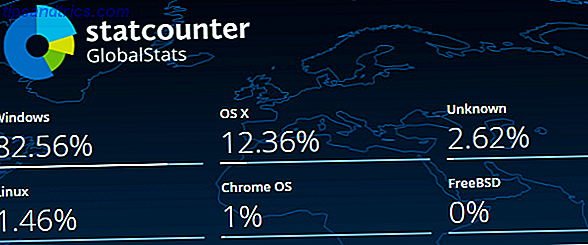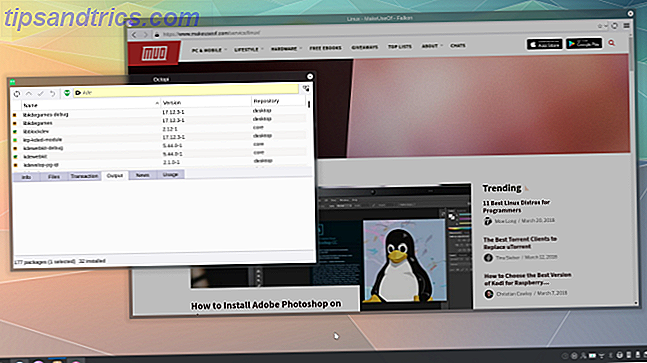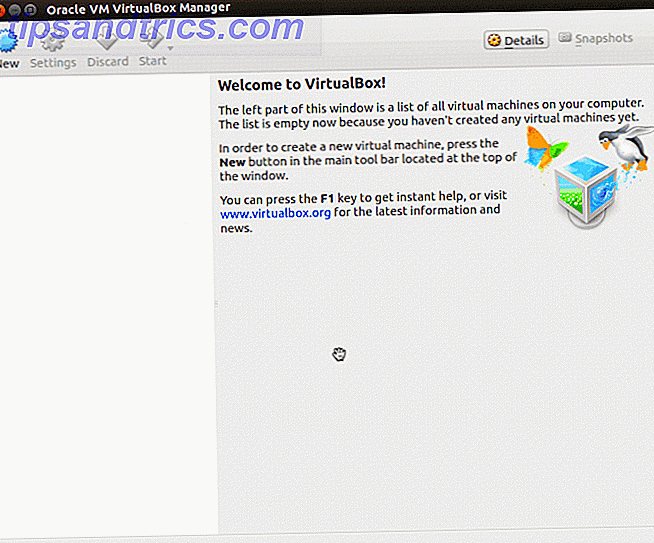Ett av Windows största misslyckanden kan vara din räddning, om du någonsin oavsiktligt tar bort en viktig fil: Windows-filsystemet tar inte bort filer. Innan de skrivs över kan raderade filer återställas.
Så du har precis avslutat den avhandlingens papper och skickat det av misstag till landet av raderade filer och förstörde drömmar? Kanske har du förlorat alla bilder från din tremånaders sommarlov - inte riktigt så förödande som en utgått avhandling, men ändå smärtsamt. Eller kanske filen du tog bort var inte så viktig, men du vill ha den tillbaka ändå. Filerna kanske inte finns i papperskorget men det finns fortfarande hopp om dig ännu.
För er i Windows finns det några verktyg där ute som kan återställa raderade filer och göra det med en ganska bra framgångsgrad, så ta ett djupt andetag och slappna av. Ge dessa verktyg ett steg och se om du inte kan ta med din förlorade data tillbaka från graven. Inte på Windows? Det finns också plattformsspecifika verktyg för dig, men Pandora Recovery är det enda alternativet på den här listan som gäller dig.
OBS! Det bästa sättet att skydda dig mot oavsiktlig borttagning eller förlorad data är att hålla regelbundna säkerhetskopior av dina viktiga filer. Åtminstone bör du säkerhetskopiera upp till tre oberoende källor (t.ex. e-post, moln och flash-enhet) och säkerhetskopieringar ska lagras varje vecka om inte dagligen. Säkerhetskopieringar kan vara smärta i rumpan, men när dagen kommer och du behöver återställa något förlorat, kommer du att tacka dig en miljon gånger för att vara flitig mot dem.
Hur filskärning fungerar i Windows
Det är intressant att en borttagen fil - en som är bortom sittande i papperskorgen - kan återställas, eller hur? För de oavsiktliga borttagningarna är det en livräddare, men det är en ögonöppnare när man inser att något du trodde var borta för gott faktiskt kunde återhämtas. Varför är det här möjligt?
Det har att göra med hur Windows hanterar sina data på filsystemet. Logiskt skulle man anta att borttagning av en fil resulterar i Windows och rensar ut delen av hårddisken (eller solid state drive) som filen tog upp, eller hur? Om det var sant, skulle återhämtning vara extremt svårt om inte omöjligt. Men vad Windows faktiskt gör är att flagga den delen av enheten som "redo att skrivas över."
Windows uppfattar den delen av enheten som tom, men den faktiska data finns fortfarande kvar. Eftersom din dator använder mer utrymme, antingen via nedladdningar eller filkopior eller bara generellt underhåll, kommer data att skrivas till de fria sektionerna. Det är då när data går från "raderad" till permanent borta.
Ett återställningsprogram fungerar sedan genom att gå in på hårddisken och försöker återställa dessa raderade men inte riktigt borttagna filer tillbaka till ett tillstånd som systemet kommer att känna igen. En vanligt frågad fråga är hur man permanent kan ta bort filer för att komma runt detta och det finns program för det, men det här inlägget handlar om att återställa de här filerna innan de går bra.
Återställ tidigare versioner
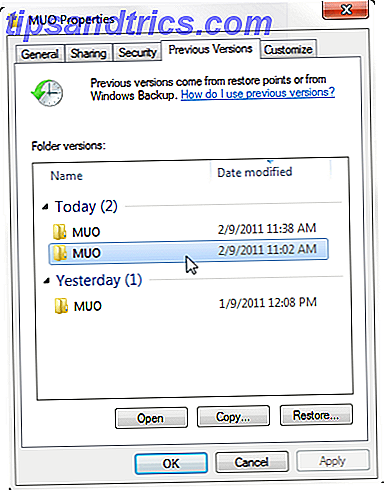
Från och med Windows 7 kommer operativsystemet förpackat med ett verktyg som heter Återställ tidigare versioner. För att det ska fungera måste du aktivera Systemskydd-funktionen som automatiskt skapar återställningspunkter under en viss period. Dessa återställningspunkter används för att spåra filversioner.
Det bästa är att den här funktionen också spårar mapparnas historia, inte bara filer. För att återställa en raderad fil kan du gå till mappen där den brukade ligga och återgå till en tidigare version av nämnda mapp för att kunna fila en tidigare version av den filen. För en mer detaljerad titt på denna process, kolla in Yaaras översikt över Windows 7: s Återställ tidigare versioner. Så här återställer du borttagna filer. Använd Windows 7: s återställa tidigare versioner. Så här återställer du borttagna filer med hjälp av Windows 7: s återställningsverktyg för tidigare versioner. Vi vet alla betydelsen av säkerhetskopior. Om vi har hört det en gång, har vi hört det en miljon gånger. Har alltid säkerhetskopior, spara alltid efter varje förändring, använd alltid Dropbox (eller något liknande) för att spara tidigare ... Läs mer.
Recuva
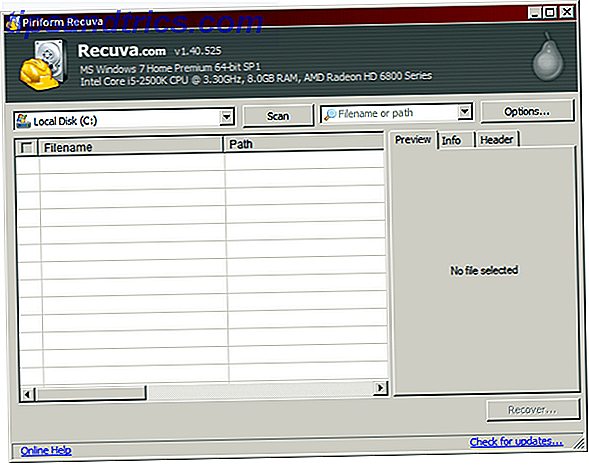
När det gäller tredjepartsfilåterställningsprogram är Recuva förmodligen den mest populära där ute. Det är ingen överraskning att se som hur det är en av de många produkter som Piriform Piriforms verktygssuite ställer dig i kontroll av PC Maintanence [Windows] Piriforms verktygsserie sätter dig i kontroll av PC Maintanence [Windows] Individuella verktyg som CCleaner och Defraggler har fått sin rättvisa uppmärksamhet här på MUO, och förtjänt så. Som en större bild, Piriform (hjärnorna bakom dessa två bitar av programvara och andra) ... Läs mer, utvecklingslaget bakom hits som CCleaner och Defraggler, båda på vår bästa Windows Software-sida.
Recuva har ett enkelt gränssnitt, är lätt att använda, och fungerar väldigt bra när du återställer raderade filer. Det fungerar genom att skanna en av dina enheter och visa alla de förlorade filerna som kan återställas, och återställningen är lika lätt som att klicka på en knapp. Det blir inte något enklare än det.
Recuva kommer även i en bärbar version så att du kan ta med dig var du än går. Och om du vill gå motsatt sätt - radera filer utan att lämna möjlighet att återhämta sig - Recuva kan också göra det. Recuva är gratis för personligt bruk men levereras utan stöd. Du kan betala $ 24.95 för prioriterat tekniskt stöd och $ 34, 95 för teknisk support på företagsnivå.
Pandora Recovery
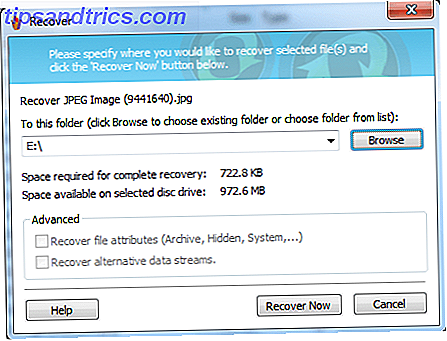
När Tim tog bort 17 GB värde av filer av misstag, använde han Pandora Recovery Recover Lost Data gratis med Pandora Recovery [Windows] Återställ förlorad data gratis med Pandora Recovery [Windows] Igår har jag oavsiktligt raderat 17 GB data med en felpress av Shift + Del, vilket orsakar en klassiker "oh sh * t !!" ögonblick. Jag hade valt att "permanent radera" mappen, hoppa över papperskorgen och omedelbart frigöra några ... Läs mer för att ta med dessa filer tillbaka från de döda. Pandora Recovery är inte ett verktyg för att återställa raderade filer, antingen genom att söka efter en viss fil eller mapp ELLER genom att bläddra i filsystemet för data som kan återställas. Sökkriterierna inkluderar filnamn, filstorlekar, filtillverkningsdatum och fil senast tillgängliga datum.
Det kan inte vara det snabbaste återhämtningsprogrammet - det tog Tim ca 45 minuter att återställa 17 GB som han förlorade - men den är effektiv. En cool sak om Pandora Recovery är att du kan förhandsgranska en fil (om det är en bild eller text) innan du återställer det, vilket är bra för att du ska få den avsedda filen.
PhotoRec
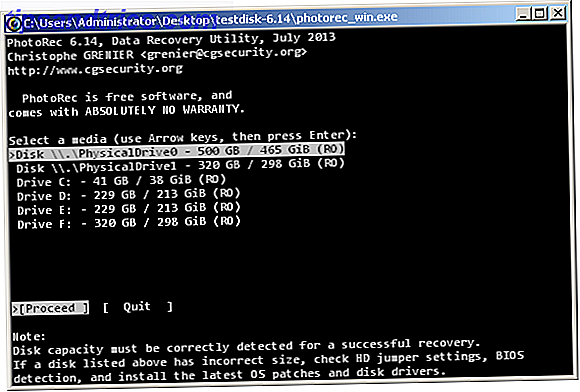
PhotoRec, som är en förkortning för "fotoåterställning", startade som ett verktyg för att återställa bilder som oavsiktligt raderats. Idag har det utvecklats för att återhämta sig mer än bara foton och vissa skulle hävda att det är det bästa återvinningsverktyget där ute. Den kommer i en två-set med TestDisk, ett verktyg för att återställa hela skivpartitioner, men du kan ignorera den om du aldrig behöver använda den.
Så effektivt som PhotoRec kan vara, det har en stor nackdel: det finns inget grafiskt gränssnitt för att använda det. Det är alla konsolbaserade, vilket kan vara acceptabelt för dig som är datorveteraner, men det kan vara lite tuffare att lära dig om du inte har mycket kommandoradserfarenhet. Uppåtsidan är naturligtvis att PhotoRec kan köras på Windows, Mac och Linux så länge du har administratör eller root behörigheter.
Vill du ha ett djupare utseende? Kolla in Tims recension av PhotoRec Recover oavsiktligt borttagna filer från alla operativsystem med PhotoRec [Windows, Mac och Linux] Återställ oavsiktligt borttagna filer från alla operativsystem med PhotoRec [Windows, Mac och Linux] I juni bytte jag över från en kombination av Windows och Linux till ganska mycket med OS X enbart och är i stor utsträckning bekant med Windows-programvaran (och medvetet medveten om bristen på många Linux ... Läs mer.
Slutsats
Allt kommer ner till det här: Om du av misstag slänger några filer bortom papperskorgen får du inte freak out. Du har fortfarande alternativ. Om du inte vill installera program från tredje part kan du försöka återställa verktyget Återställ tidigare versioner . Om du vill ha något enkelt och enkelt, rekommenderar jag Recuva följt av Pandora Recovery, men om du inte bryr dig om gränssnitt och vill ha rakt upp ström, gå till PhotoRec .
Har du använt något av dessa program? Om inte, kan du rekommendera en annan? Har du några intressanta historier om oavsiktliga raderingar? Dela dem med oss i kommentarerna!
Bildkrediter: Två nycklar Via Flickr